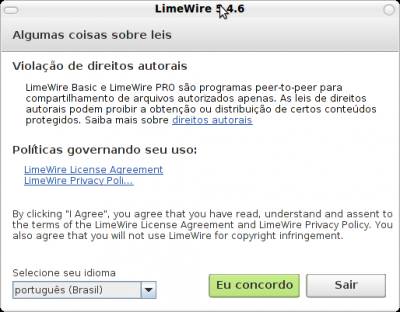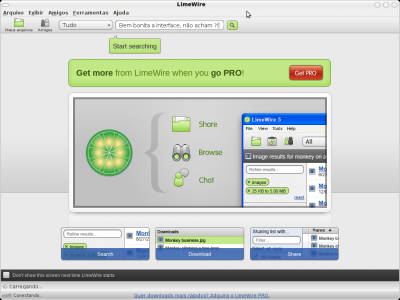Instalando e utilizando o LimeWire no Debian
Neste artigo nós vamos instalar o LimeWire, que é um dos softwares mais usados para compartilhamento P2P.
[ Hits: 21.300 ]
Por: André em 03/02/2010 | Blog: http://127.0.0.1
Introdução
O LimeWire tem uma ótima interface, bonita, simples a arrojada, e para seu melhor conforto o LimeWire se conecta à rede usando o sistema GWebCache, que é um sistema de conexão distribuída, o que evita o congestionamento de fontes para um mesmo download, sendo também que você tem a vantagem de baixar múltiplos arquivos ao mesmo tempo.
O LimeWire também possui as opções de pausar e parar o download, para caso você precise reiniciar a máquina, desconectar a rede ou algo parecido. E isso tudo sem falar no seu sistema de filtro de busca, onde você pode selecionar se quer uma música, um programa ou algo relacionado (abordaremos isso no artigo).
O LimeWire também está disponível para Windows e MAC. Para baixar uma versão para as plataformas agora citadas, acesse o site oficial do software a baixe de lá:
Vamos a instalação...
Obtendo e instalando o LimeWire
Bom, agora nós iremos baixar o LimeWire, para isso você pode baixá-lo aqui:Se preferir pode baixar pelo terminal:
wget http://download.limewire.com/download/LimeWireLinux.deb
Bom, é um pacote DEB, podemos instalá-lo no Debian ou em qualquer distribuição baseada nele (lembrando que o LimeWire também está disponível em pacotes RPM).
Vamos instalá-lo. No terminal, logue-se como root:
su
e logo após digite a sua senha do root. Agora que temos privilégios de super usuário (root), vamos instalá-lo.
Para instalar o pacote deb vamos usar o comando:
# dpkg -i LimeWireLinux.deb
Vai instalar o pacote normalmente, agora digite no terminal:
limewire
Se tudo der certo, vai abrir uma tela como essa: Nesta tela mostrada na imagem acima (que aparece logo após uma rápida tela de splash) você pode selecionar o idioma, por padrão o seu deve estar em português (Brasil), se não estiver, pode selecionar o idioma para Português. Logo após leia os termos de uso e se você concordar clique em "Eu concordo".
Pronto, ele vai voltar a carregar e depois vai abrir uma tela como essa: Aí você deve ler e selecionar as opções a seu critério, logo após clique em continuar.
Na etapa 2 de 2, clique em continuar novamente e pronto, nosso LimeWire está pronto para uso!
Essa é a tela que deve aparecer depois de tudo pronto: Vamos agora aprender a usá-lo!
2. Utilizando o LimeWire
SDL e C - Uma dupla sensacional
Trabalhando com a interface gráfica em Java
Introdução ao Anonimato na Web - Web Anonimity
Variáveis, if, else e unless em Ruby
Introdução a LUA, uma poderosa linguagem de programação
Instalando o novo Anjuta 2.2.0 no Ubuntu Feisty
KDE-Edu e Gcompris: Software Livre a serviço da educação
Aplicativos do Windows que já tiveram suporte no Linux
MySQL, Apache2, PHP5, phpMyAdmin e o driver de conexão com o NetBeans no OpenSUSE 11.2
Zabbix + SMS = GoogleCL (Google Command Line)
Cara exite uma versão do LimeWare, que é o Frostwire, que é opensource e possui todos os recursos da versão pro do LimeWare. O Frostwire é presente em pode se dizer todos os repositórios de qualquer distro.
Olá jaksonbt, bom eu estou mais acostumado com o Lime, por isso uso ele e resolvi compartilhar.
Abraços.
A dica é boa para usuarios novatos, também é possivel instalar usando o gdebi o que pouparia tempo com comandos de texto e instalaria todas as dpendencias ja que no caso do limewire ele depende do java para funcionar.
eu uso lime é facil de baixar, e facil de instalar o meu baixei o arquivo .deb e instalei facinho, não foi pelo terminal =) por que não sei ainda hehehe mas a dica é otima....
Muito bom! Eu consegui instalar meu limewire em meu Ubuntu 8.04 LTS!
Acesse minha loja virtual: www.lojadamara.com.br
Grato pela atenção!
rsrsrsr...
como tenho custume de antes de instalar ou fazer qualquer coisa nos meus linux, eu leio sempre os comentários o programa Frostwire como nosso amigo jaksonbt falou me intereçou mais dai acabei instalando e ví que é uma escolha melhor realmente pra mim... porêm o LimeWire realmente é muito bom tbm pois um colega meus usa no R-Windows dele dai sei como é. Mais junior linux agradeço por ter posto esse topico pois acabou me ajudando de outra maneira!!!
Continue assim!!! VIVA O LINUX!!! Liberdade De Escolha Só Aqui!!!
É show de bola. Quem entra na comunidade não sai nunca mais. Alguns cliques e a música de Tom, Elis, Belchior,Nara, Cartola, etc., já está no ar.
Patrocínio
Destaques
Artigos
Cirurgia para acelerar o openSUSE em HD externo via USB
Void Server como Domain Control
Modo Simples de Baixar e Usar o bash-completion
Monitorando o Preço do Bitcoin ou sua Cripto Favorita em Tempo Real com um Widget Flutuante
Dicas
Como instalar , particionar, formatar e montar um HD adicional no Linux?
Como automatizar sua instalação do Ubuntu para desenvolvimento de software.
Consertando o áudio com estalos e interrupções no Pipewire
Tópicos
Dá para criar um bom jogo usando a linguagem de programação C? (0)
E como programar um sistema operacional inspirado no próprio linux usa... (3)
REDE WI-FI NÃO APARECE NO LINUX MINT (2)
Como programar um sistema de controle para distribuições linux em c? ... (4)
Top 10 do mês
-

Xerxes
1° lugar - 147.582 pts -

Fábio Berbert de Paula
2° lugar - 71.012 pts -

Mauricio Ferrari
3° lugar - 22.660 pts -

Alberto Federman Neto.
4° lugar - 20.489 pts -

Daniel Lara Souza
5° lugar - 20.177 pts -

Buckminster
6° lugar - 20.098 pts -

edps
7° lugar - 20.052 pts -

Andre (pinduvoz)
8° lugar - 18.970 pts -

Alessandro de Oliveira Faria (A.K.A. CABELO)
9° lugar - 16.911 pts -

Diego Mendes Rodrigues
10° lugar - 14.804 pts